En Windows 11/10, Core Isolation se apagó solo.

Si ha habilitado el Aislamiento del núcleo y la Integridad de la memoria en su computadora con Windows 11 o Windows 10, pero por razones desconocidas, esta característica de seguridad incorporada del dispositivo se apaga por sí sola, esta publicación tiene como objetivo ayudarlo con las soluciones más efectivas para el problema.
¿Qué pasó con mi aislamiento Core?
Si Core Isolation Memory Integrity está deshabilitado y no puede habilitarlo, es probable que tenga un controlador incompatible instalado en su sistema. Debería ver una lista de los controladores incompatibles enumerados o mostrados en esa página de Seguridad de dispositivos de Windows. La acción que debe tomar en este caso es eliminar los controladores identificados, como se describe en la Solución 3] en esta publicación.
Mejore el rendimiento de su PC manteniendo su seguridad
Reparación de PC Outbyte
Outbyte PC Repair es una aplicación integral de reparación de computadoras que se creó para resolver una amplia variedad de problemas del sistema, limpiar su disco, mejorar la velocidad y aumentar tanto su privacidad como su seguridad.
Tenga en cuenta que PC Repair no está diseñado para reemplazar el software antivirus, sino para trabajar en conjunto con él.
Core Isolation se apagó solo.
Si la función de seguridad nativa del dispositivo en Windows 11/10, Core Isolation, se desactiva por sí sola, lo que podría dejar su computadora vulnerable a ataques maliciosos como el ransomware, las correcciones que se presentan a continuación pueden ayudarlo a resolver el problema y garantizar que su PC permanezca protegida.
- Reparar o reinstalar Windows Security o Defender
- Se debe ejecutar SFC.
- Busque y desinstale los controladores incompatibles.
- Restablecer/Reparar/Reinstalar Windows 11/10
¡Echemos un vistazo a cómo se aplican estas correcciones mencionadas!
Reparar o reinstalar Windows Security o Defender
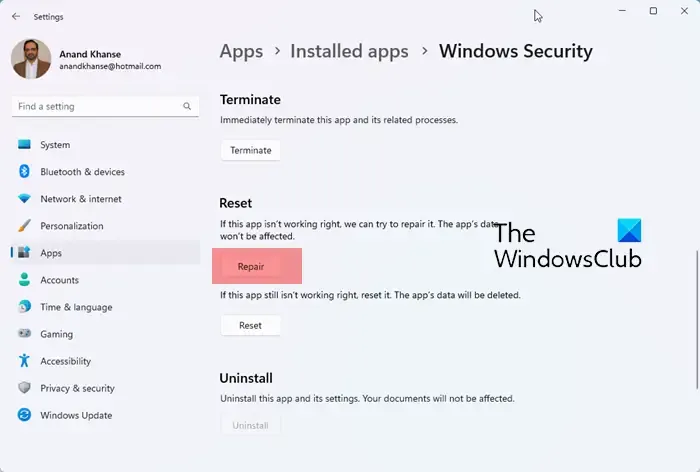
Este debería ser su primer paso para solucionar el problema de Core Isolation apagado por sí mismo en su dispositivo Windows 11/10 si su dispositivo cumple con los requisitos. Puede habilitar la seguridad basada en virtualización (VBS) a través de la aplicación Configuración o el Editor del registro. Entonces, si habilitó VBS a través de la aplicación Configuración pero el problema persiste, puede intentar habilitar la función a través del Editor del Registro y ver si la configuración se mantiene, ya que es probable que una falla esté desactivando la función. Si ni el método de registro ni la reinstalación de Defender ayudaron, puede reparar o restablecer la seguridad de Windows o reinstalar Defender para restaurar la configuración de seguridad de Windows a los valores predeterminados.
SFC debe ejecutarse
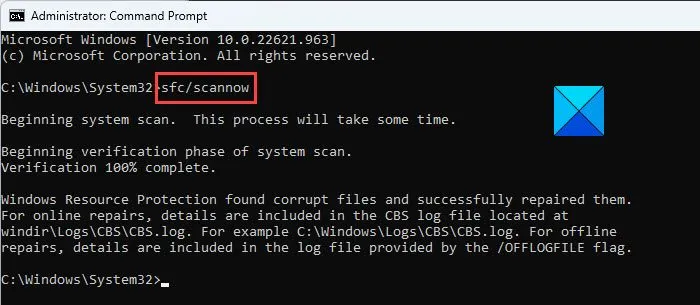
Esta función de seguridad del dispositivo está habilitada de forma predeterminada. Si no ha deshabilitado la función de seguridad basada en virtualización (VBS) en su dispositivo y el problema persiste, podría deberse a la corrupción de archivos del sistema. En este caso, puede iniciar la solución de problemas ejecutando SFC, que restaurará o reparará los archivos del sistema dañados. Esta utilidad reemplaza los archivos de sistema defectuosos con archivos de sistema saludables o copias almacenadas en caché ubicadas en una carpeta comprimida en%WinDir%System32dllcache. Si este repositorio está dañado, deberá ejecutar el siguiente comando DISM y luego volver a ejecutar el escaneo SFC.
DISM.exe /Online /Cleanup-image /Restorehealth
Busque y desinstale controladores incompatibles
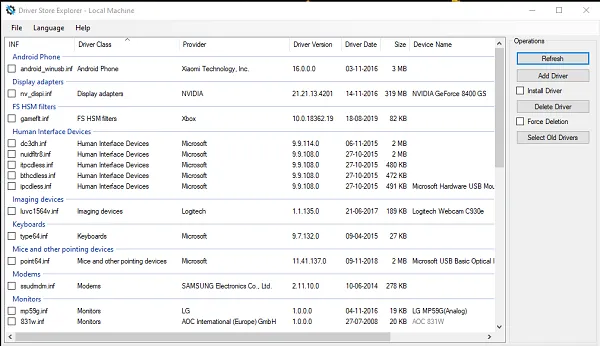
Si esta característica está deshabilitada en Seguridad de Windows, se muestra el controlador predeterminado o incompatible que no se cargará. En este caso, puede eliminar o desinstalar estos controladores incompatibles de su computadora con Windows 11/10 seleccionando una de las opciones que se enumeran a continuación.
- PnPutil es un comando. Es importante tener en cuenta que ejecutar este comando eliminará el controlador del dispositivo y el dispositivo no funcionará la próxima vez que lo use. Reinstalar el controlador puede ser beneficioso.
- Ejecuciones automáticas. Inicie la utilidad como administrador, luego vaya a la pestaña Controlador y localice y elimine el controlador.
- Explorador de tiendas de controladores.
Restablecer/Reparar/Reinstalar Windows 11/10
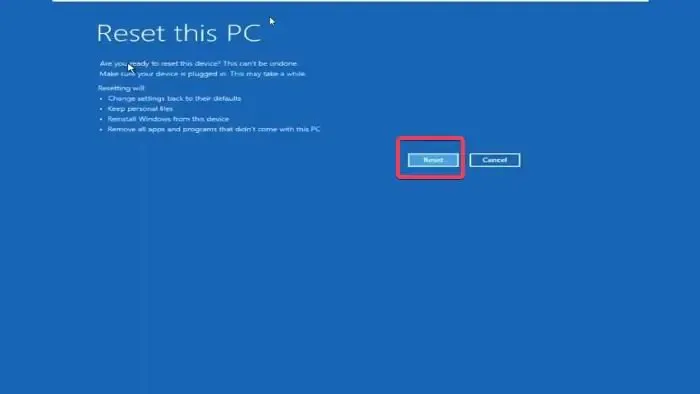
Si los archivos de su sistema están en buenas condiciones y no hay controladores incompatibles en su sistema, o los eliminó como se describe en la Solución [3] anterior, pero el problema persiste, lo más probable es que esté lidiando con una corrupción grave del sistema que no se puede resolver. a través de una solución de problemas menos invasiva o no invasiva; en este caso, y como último recurso, primero puede usar la función Restablecer esta PC para ver si eso ayuda. Si este no es el caso, realice una reparación de actualización en el lugar. Si el problema persiste, deberá realizar una instalación limpia de Windows en su dispositivo; le recomendamos que cree un nuevo medio de instalación utilizando el archivo de imagen ISO de Windows más reciente.
¡Esperamos que este artículo te haya resultado útil!
¿Windows 11 eliminó el aislamiento de Core?
Las funciones de aislamiento del núcleo, incluida la integridad de la memoria, están habilitadas de manera predeterminada con la actualización de Windows 11 2022. Si todavía está en la versión 21H2 o la función no funciona, es posible que deba habilitar manualmente la función de seguridad del dispositivo. Para los usuarios que se preguntan si esta función ralentiza la PC, Microsoft afirmó que la plataforma de máquina virtual y la integridad de la memoria (parte del aislamiento del núcleo) son las dos funciones que pueden ralentizar los juegos: la función de integridad de la memoria está a cargo de controlar la instalación del controlador.




Deja una respuesta